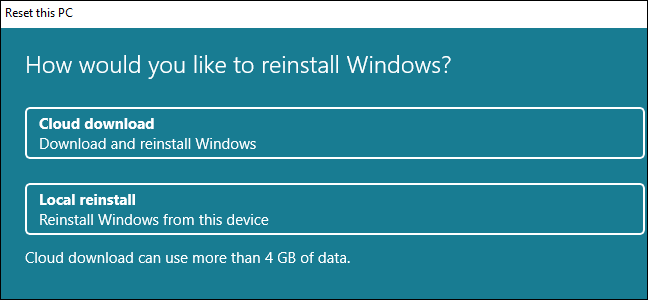Windows에서 클라우드 다운로드 또는 로컬 재설치를 사용해야 합니까?
Windows 10 또는 Windows 11 PC를 재설정할 때 "클라우드 다운로드" 또는 "로컬 재설치"를 수행할지 묻는 메시지가 표시됩니다. 이러한 옵션은 약간 다르게 작동하며 각각 장단점이 있습니다. 이것이 둘의 차이점입니다.
둘 다 PC에 Windows를 다시 설치합니다.
기능 작동”PC 초기화 컴퓨터에 Windows 운영 체제를 다시 설치하려면. 개인 파일을 유지하거나 지우거나 전체 드라이브를 지울 수도 있습니다. 그러나 무엇을 하든 Windows는 시스템 파일을 새 파일로 교체합니다. 그 후에는 새 것처럼 보이는 시스템을 갖게 되며 이를 구성하고 소프트웨어를 다시 설치해야 합니다.
Windows 10에서 설정 > 업데이트 및 보안 > 복구 클릭하고 "시작이내에 "이 PC 초기화" 이 기능을 찾으려면. Windows 11에서는 이 기능을 찾을 수 있습니다. 설정 > 시스템 > 복구 > PC 초기화.
각 "클라우드 다운로드" 그리고 "로컬 재설치동일한 상태에 도달하는 두 가지 다른 방법: Windows 10 또는 새 Windows 11과 같습니다. Windows PC의 공장 초기화 기능으로 생각하십시오.
시스템 파일 다운로드 "클라우드 다운로드"
클라우드 다운로드를 선택하면 Windows는 Microsoft 서버에서 최신 시스템 파일을 다운로드하여 컴퓨터에 Windows를 다시 설치하는 데 사용합니다.
Reset This PC 인터페이스에서 알 수 있듯이 이 다운로드의 크기는 4GB를 초과할 수 있습니다. 인터넷 데이터 제한이 있거나 연결이 느린 경우 문제가 될 수 있으며 대신 로컬 재설치를 사용할 수 있습니다.
이 옵션은 컴퓨터 시스템 파일이 손상된 경우에 필요합니다. "로컬 재설치" 옵션이 실패하고 컴퓨터를 제대로 재설정할 수 없는 경우 대신 클라우드 다운로드를 시도해야 합니다.
믿거 나 말거나 빠른 인터넷 연결이 있다면 클라우드 다운로드가 실제로 로컬 재설치보다 빠를 수 있습니다. 이것은 로컬 재설치가 작동하는 방식 때문입니다.
로컬 재설치 프로세스는 컴퓨터의 파일을 사용합니다.
로컬 다시 설치를 선택하면 Windows는 컴퓨터에 이미 있는 시스템 파일을 사용하여 Windows를 다시 설치합니다.
이것은 보이는 것보다 조금 더 Windows에서 작동했습니다. Windows는 파일을 살펴보고 원본 파일을 찾아 새 Windows 시스템으로 재조립해야 합니다. 이러한 이유로 로컬 재설치는 특히 인터넷 연결이 빠른 경우 실제로 클라우드 다운로드보다 느릴 수 있습니다.
Microsoft의 Aaron Lower는 클라우드 다운로드가 어떻게 다르게 작동하는지 설명하면서 로컬 재설치가 "기존 설치에서 Windows의 새 복사본을 생성"하는 데 45분 이상 걸릴 수 있다고 말했습니다.
로컬 재설치는 인터넷 데이터 속도 제한이 있거나 연결 속도가 느리거나 장치가 오프라인인 경우에 특히 유용합니다. 또한 컴퓨터에 설치한 모든 Windows 업데이트를 유지합니다.
또한 컴퓨터의 Windows 시스템 파일이 손상된 경우 로컬 재설치가 완료되지 않을 수 있습니다. 시스템 문제로 인해 Windows를 재설정하려는 경우 클라우드 다운로드가 더 안정적일 수 있습니다.
어느 것을 선택해야 합니까?
일반 PC의 경우 클라우드 다운로드 또는 로컬 재설치가 제대로 작동합니다. 엄격한 다운로드 제한 없이 빠른 인터넷 연결이 있고 컴퓨터가 손상된 상태로 보이지 않는다고 가정하면 합리적인 시간 내에 컴퓨터를 유사한 새 상태로 전환해야 합니다.
그러나 특정 상황에서는 일부 옵션이 더 좋습니다.
- 인터넷 연결 속도가 빠르고 데이터가 문제가 되지 않는다면 클라우드 다운로드를 사용하십시오. 시간을 절약할 수 있습니다.
- 연결이 느리거나 추가 다운로드를 피하려면 로컬 재설치를 사용하십시오. 불필요한 다운로드를 피할 수 있습니다.
- 컴퓨터가 제대로 작동하지 않거나 이미 로컬 재설치를 시도했지만 실패한 경우 클라우드 다운로드를 사용하십시오.
선택에 관계없이 컴퓨터는 완전히 새로운 Windows 설치와 동일한 위치에 있게 됩니다.
걱정하지 마세요. 로컬 재설치가 실패하면 문제가 있다는 메시지가 표시됩니다. 손상된 시스템 파일로 Windows를 다시 설치하는 것만은 아닙니다. 이 PC 재설정이 완료되면 제대로 작동합니다.
(이 PC 재설정이 완료되었지만 여전히 충돌, 블루 스크린 또는 기타 시스템 문제가 있는 경우에는 어떻게 합니까? 이는 PC에 소프트웨어 문제가 아니라 하드웨어 문제가 발생할 수 있다는 신호입니다.)